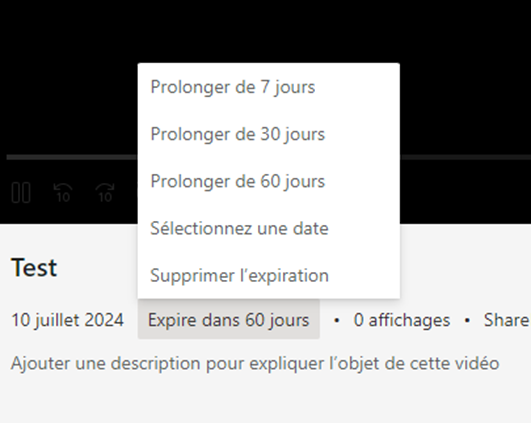Comment enregistrer une réunion dans Microsoft Teams ?
1 Minutes1. Une fois votre meeting Teams démarré, cliquez sur 
2. Puis sur "Démarrer l’enregistrement"
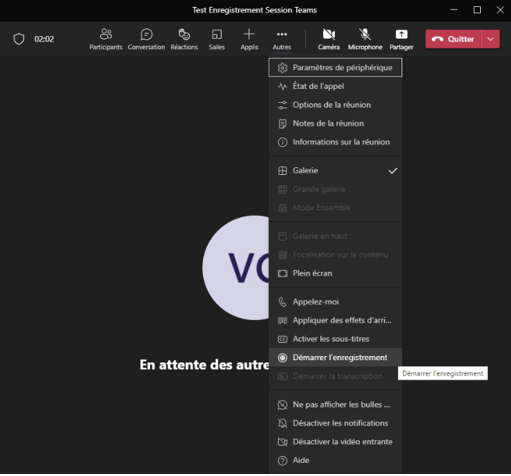
3. Vous constaterez que la session est à présent enregistrée par la présence d’un point rouge en haut à gauche de la fenêtre Teams ainsi que d’une bannière d’information vous indiquant d’informer les participants de l’enregistrement en cours.

4. A la fin de votre meeting -> Mettez fin à la réunion
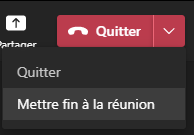
5. Pour retrouver l’enregistrement de votre session, veuillez double-cliquer sur l’icône Onedrive dans votre barre des tâches. 
6. Puis ouvrir le dossier "Enregistrements" dans lequel vous trouverez le fichier vidéo de votre session Teams au format *.mp4
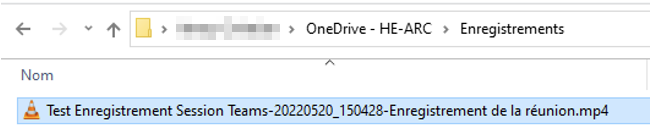
Les enregistrements sont visibles sur Stream : https://stream.office.com et via votre OneDrive dans le dossier "Enregistrements".
Par défaut il y a une expiration automatique des enregistrements à 60 jours.
Lorsqu’un enregistrement est supprimé en raison du paramètre d’expiration, l’utilisateur final en est informé par e-mail.
En cas de suppression, il est possible de récupérer le fichier à partir de la corbeille OneDrive durant une période maximale de 90 jours.
Il est possible de changer la date d’expiration directement sur Stream : https://stream.office.com.
Au bas de l’enregistrement, nous pouvons voir la date d’expiration.
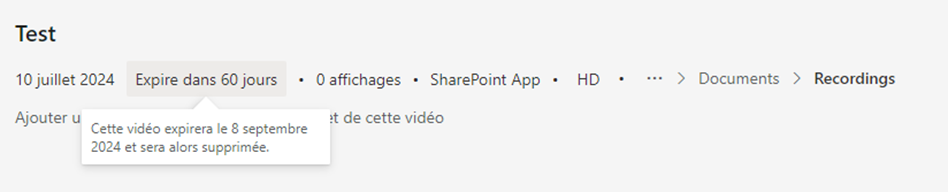
En cliquant dessus il est possible de mettre une autre date.